- লেখক Abigail Brown [email protected].
- Public 2023-12-17 06:40.
- সর্বশেষ পরিবর্তিত 2025-01-24 12:03.
UniPDF হল একটি বিনামূল্যের PDF to Word রূপান্তরকারী, যার অর্থ এটি DOC ফর্ম্যাটে একটি PDF সংরক্ষণ করতে পারে৷ এটি ব্যবহার করা সত্যিই সহজ, অন্যান্য রপ্তানি বিন্যাস সমর্থন করে, নির্বাচিত পৃষ্ঠাগুলিকে রূপান্তর করতে পারে, দ্রুত ডাউনলোড এবং ইনস্টল করতে পারে এবং এই ধরনের অন্যান্য প্রোগ্রামে পাওয়া বিভ্রান্তিকর বিকল্পগুলি এড়িয়ে যায়৷
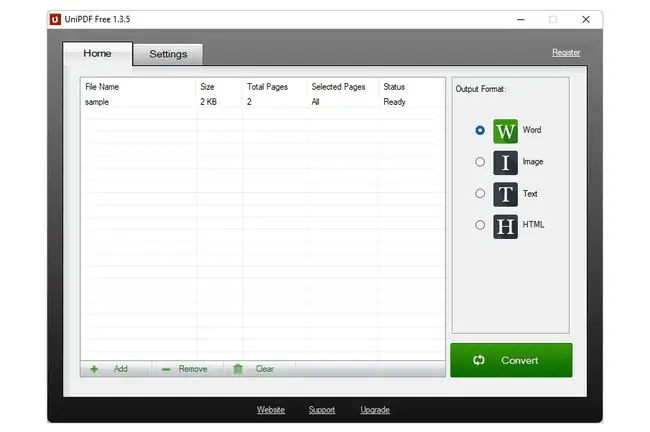
আমরা যা পছন্দ করি
- অনেক ফর্ম্যাটিং সমস্যা ছাড়াই পিডিএফকে শালীনভাবে প্রতিলিপি করে।
- ব্যবহার করা সত্যিই সহজ।
- দৈনিক সীমা সম্ভবত বেশিরভাগ মানুষের জন্য একটি সমস্যা নয়।
যা আমরা পছন্দ করি না
- প্রতিদিন তিনটি রূপান্তরের মধ্যে সীমাবদ্ধ।
- একবারে একটি রূপান্তর করে (কোন ব্যাচ মোড সমর্থন নেই)।
- DOCX এ রূপান্তরিত হবে না।
কিভাবে ইউনিপিডিএফ পিডিএফ রূপান্তর করে
UniPDF হল উইন্ডোজের জন্য একটি ডেস্কটপ প্রোগ্রাম যা PDF রূপান্তর করে। এটি আপনাকে আপনার কম্পিউটারে সংরক্ষিত একটি একক নথি আমদানি করতে দেয়৷ আপনি অর্থপ্রদান করলেই বাল্ক মোড সমর্থিত।
পিডিএফ রূপান্তর করার সময় সেটিংসে প্রোগ্রামের ভাষা পরিবর্তন, রূপান্তরিত ফাইলগুলি কোথায় সংরক্ষণ করতে হবে তা বেছে নেওয়া এবং কোন Word এবং/অথবা চিত্র ফাইল বিন্যাস (নীচের তালিকা থেকে) ব্যবহার করা হবে তা বেছে নেওয়ার বিকল্প রয়েছে৷
আপনি যদি নির্বাচিত পৃষ্ঠা কলাম থেকে সমস্ত পাঠ্যটিতে ডাবল ক্লিক করেন, তাহলে আপনি নির্ধারণ করতে পারেন কোন পৃষ্ঠাগুলিকে রূপান্তর করতে হবে। DOC বা অন্য ফর্ম্যাটে শুধুমাত্র একটি পৃষ্ঠা সংরক্ষণ করতে, 4-4. এর মতো কিছু লিখুন
আপনি যদি একবারে একাধিক ফাইলকে Word-এ রূপান্তর করতে চান এবং/অথবা আপনি একটি অনলাইন বিকল্প চান (কোনও সফ্টওয়্যার ডাউনলোডের প্রয়োজন নেই), FreeFileConvert চেষ্টা করুন।
UniPDF আউটপুট ফরম্যাট
সেটিংস এবং প্রাথমিক স্ক্রিনের মধ্যে যেখানে আপনি একটি আউটপুট ফর্ম্যাট বাছাই করেন, পিডিএফকে কী রূপান্তর করতে হবে তার জন্য এইগুলি আপনার বিকল্প:
DOC, RTF, JPG, BMP, TIF, PNG, GIF, PCX, TGA, TXT, HTML
UniPDF সীমাবদ্ধতা
এই বিনামূল্যের PDF থেকে DOC রূপান্তরকারী আপনার ব্যবহারকে প্রতিদিন তিনটি রূপান্তরে সীমাবদ্ধ করে। আপনি যদি আরও কিছু করার চেষ্টা করেন, তাহলে আপনি একটি UniPDF PRO-এ আপগ্রেড করুন প্রম্পট দেখতে পাবেন, যেখানে আপনি এটি কিনে থাকলে পেশাদার সংস্করণে ব্যবহারকারীর নাম এবং নিবন্ধন কোড লিখতে পারেন।
যদিও কিছু রূপান্তরকারী আপনাকে একসাথে একাধিক ফাইল রূপান্তর করতে দেয়, আপনি UniPDF প্রো-এর জন্য অর্থ প্রদান না করা পর্যন্ত এটি একটি ব্যাচ রূপান্তর সমর্থন করে না। অর্থপ্রদত্ত সংস্করণে স্বয়ংক্রিয় আপডেট অন্তর্ভুক্ত রয়েছে এবং এটিই একমাত্র উপায় যা আপনি বৈধভাবে সফ্টওয়্যারটি অ-ব্যক্তিগত কারণে ব্যবহার করতে পারেন৷
আপনি উপরে তালিকাভুক্ত আউটপুট ফর্ম্যাটগুলি থেকে দেখতে পাচ্ছেন, ইউনিপিডিএফ মাইক্রোসফ্ট ওয়ার্ডে ব্যবহৃত নতুন DOCX ফর্ম্যাট সমর্থন করে না৷
আপনি সর্বদা একটি বিনামূল্যের নথি ফাইল রূপান্তরকারীর মাধ্যমে আপনার চূড়ান্ত DOC ফাইলকে DOCX-এ রূপান্তর করতে পারেন।
UniPDF নিয়ে চূড়ান্ত চিন্তা
UniPDF ব্যবহার করা খুবই সহজ। আপনি পিডিএফকে স্ন্যাপ করে প্রোগ্রামে টেনে আনতে এবং ড্রপ করতে পারেন, এবং তারপর রূপান্তর প্রকার হিসাবে ব্যবহার করার জন্য দ্রুত যে কোনো প্রিসেট আউটপুট ফরম্যাট নির্বাচন করুন।
আপনার কাছে বিরক্তিকর কিছু মনে হতে পারে তা হল আপনি যদি ওয়ার্ড ফরম্যাটটিকে DOC বা RTF (শুধুমাত্র দুটি সমর্থিত ডকুমেন্ট ফাইল ফরম্যাট; RTF ডিফল্ট বিকল্প) হতে পরিবর্তন করেন তবে আপনাকে যেতে হবে এটি করার জন্য সেটিংস। এটি করা কঠিন নয়, তবে এটি একটি অতিরিক্ত পদক্ষেপ যা কিছু পিডিএফ রূপান্তরকারীরা আপনাকে করতে পারে না৷
আমরা কয়েকটি পিডিএফকে DOC ফরম্যাটে রূপান্তর করেছি এবং দেখতে পেয়েছি যে ফন্ট, চিত্র এবং পাঠ্য সবই সঠিক জায়গায় ছিল এবং দেখতে প্রায় একই PDF এর সাথে, শুধুমাত্র সম্পাদনাযোগ্য, যা দুর্দান্ত।
সফ্টওয়্যারটি Windows 10, 8, 7, Vista এবং XP-এ চলে। আমরা Windows 11 এ কয়েকটি ইনস্টল করার চেষ্টা করেছি, কিন্তু এটি কাজ করেনি।






